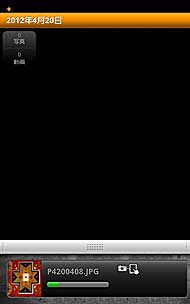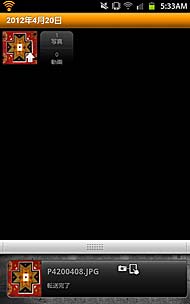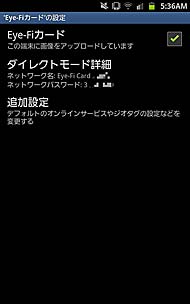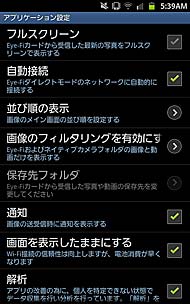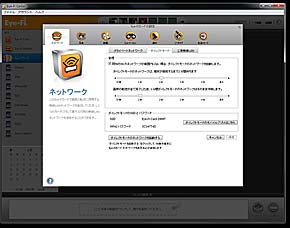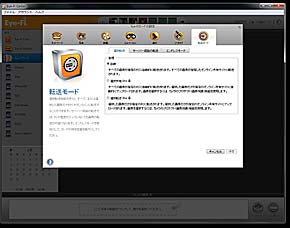初期設定いらずの無線LAN内蔵SDカード 「Eye-Fi Mobile X2 4GB for ドコモ」を試す(2/2 ページ)
手軽にデジカメ画像をスマートフォンで活用できる
実際の利用時、カメラ側の設定は特にない。設定したEye-Fiカードをカメラに挿入し、カメラ側に設定項目があればEye-Fiの利用をオンにすればいい。あとは通常通り撮影を行う。スピードクラスはClass 6なので、一般的には動画撮影も可能な書き込み速度は確保できている。容量は4Gバイトとやや少なめだが、一般的なユーザーであれば1日で使い切ることはそうないだろう。
撮影を行い、画像がカードに保存されると、自動的にEye-Fiカードの無線LANが動作し、ダイレクトモードになり、カード自体が無線LAN APとなる。Eye-FiアプリをインストールしたAndroid端末では、周囲にEye-FiカードのAPが検出されると、自動的に無線LANで接続しようとして、それが成功すると、撮影した画像がスマートフォンに自動で転送される。
スマートフォン側でEye-Fiアプリを表示しておく必要はないため、バックグラウンドで動作させておけばよく、ほかの無線LAN APに接続中の場合でも、自動的にEye-FiカードのAPに接続してくれ、画像を転送したあとは再び自動で元の無線LAN APに接続し直してくれる。つまり、一度Eye-Fiアプリを起動したあとは、自宅の無線LAN APやポータブル無線LANルーターに接続していている場合でも、ユーザーが作業しなくても自動でダイレクトモードによる転送が可能になる。
自宅無線LAN APに接続中の「GALAXY Note SC-05D」+「OM-D E-M5」で試したところ、撮影後7〜8秒でダイレクトモードが起動し、30〜40秒後には自宅無線LANからEye-Fi APに自動で接続が変更され、転送が始まった。1605万画素のOM-Dの画像だが、転送自体は10秒程度で終了した。実際に動作すると、手軽で便利。無線LANを使って画像を転送するため、カメラとスマートフォン双方のバッテリーを消費するが、大量の画像を延々と転送するのでなければ許容できるレベルだろう。
パソコンがあるなら、Eye-Fi Centerを使ってより詳細な設定ができる。スマートフォンでの設定を最初に行ったあと、Eye-Fi Centerを初めて起動すると、画像をそのPCに転送するかどうかの選択画面が表示される。カメラからスマートフォンにダイレクトモードで転送された画像は、インターネット経由でEye-Fi Viewにアップロードされ、それがさらにPCにダウンロードされる、という仕組みだ。
例えばダイレクトモードは撮影の度に起動するが、起動している時間を変更可能で、周囲に接続できる無線LANがなければ、その時間経過後に終了する。スマホとの接続では、30秒は短いので、1分ぐらいにしておくと良さそうである。
ダイレクトモードを使わず、公衆無線LANスポットやポータブル無線LANルーターを使って、インターネット経由でPCなどに転送したい場合には、それらのSSIDや暗号化キーを登録しなければならず、これもEye-Fi Centerから行う。ほかにも、カードの容量が一定以下になると古い画像から順次削除していく「エンドレスモード」の設定もできる。
スマートフォンに画像が転送されれば、その後の処理は自由自在。TwitterやFacebookにそのまま投稿してもいいし、Instagramなどの画像投稿アプリから投稿してもいい。さまざまな画像補正用アプリもあるので、素早く画像を補正することもできる。
スマートフォンカメラの性能向上が著しい昨今ではあるが、デジタル一眼レフや超高倍率デジカメなど、スマートフォンのカメラでは撮影できないシーンでの撮影や、より美しい画質での撮影をしつつ、それをスマートフォンで投稿できる、というのは魅力。周囲に無線LAN APがない場合でも、ダイレクトモードでスマートフォンに転送すれば、スマートフォンの携帯通信機能を使って、画像を改めてパソコンに自動転送することもできる。最近は、WiMAXやLTEのような高速通信に対応したスマートフォンもあるので、転送も十分高速で、実用的な使い方ができるようになっている。
Eye-Fi Mobile X2 4GB for ドコモは、こうしたEye-Fiの便利な機能を、スマートフォンだけで手軽に使えるように工夫した製品だ。PCを持っていなくても十分便利に使えるし、買ってすぐにPCがない状態でも利用開始できる。スマートフォンのカメラには満足できないが、スマートフォンで画像を活用したいユーザーにおすすめだ。
関連記事
 Eye-Fi 初期設定なしでスマホ転送可能な「Eye-Fi Mobile X2 4GB for ドコモ」
Eye-Fi 初期設定なしでスマホ転送可能な「Eye-Fi Mobile X2 4GB for ドコモ」
アイファイジャパンはAndroid OSのスマートフォンがあれば、初期設定なしに撮影した画像を転送できる「Eye-Fi Mobile X2 4GB for ドコモ」を発売する。 ドコモとEye-Fiが業務提携 フォトパネルへの送信、スマホで初期設定など計画
ドコモとEye-Fiが業務提携 フォトパネルへの送信、スマホで初期設定など計画
NTTドコモと、Wi-Fi内蔵SDメモリーカード「Eye-Fi」を販売するEye-Fiが業務提携を発表した。ドコモがEye-Fiに出資し、両社のクラウドサービスを連携させたり、Eye-Fiとフォトパネル、Eye-Fiとスマートフォンの連携を強化したりする。 KDDI、auスマートフォンに「Eye-Fi」サービスを提供――2012年2月まで無料
KDDI、auスマートフォンに「Eye-Fi」サービスを提供――2012年2月まで無料
KDDIは、「Eye-Fi」サービスを利用した画像の自動バックアップサービスをauスマートフォン向けに提供する。WiMAX環境ではバックアップを自動で行う。 Eye-Fi「ダイレクトモード」の価値を考える
Eye-Fi「ダイレクトモード」の価値を考える
Eye-Fiの「ダイレクトモード」はLAN環境がなくともデジカメ画像をiPhoneなどへ転送できる機能だが、試してみると意外な使いにくさもある。その価値について考える。 撮影画像をすぐiPhoneでチェック――Eye-Fi「ダイレクトモード」を試す
撮影画像をすぐiPhoneでチェック――Eye-Fi「ダイレクトモード」を試す
無線LAN機能を内蔵したSDメモリーカード「Eye-Fi」に新機能「ダイレクトモード」が追加され、それに対応したiOS/Android用のアプリも公開された。さっそく試用した。 デジカメ画像をiPhoneやiPadなどへ直接転送 「Eye-Fi Mobile X2」発売
デジカメ画像をiPhoneやiPadなどへ直接転送 「Eye-Fi Mobile X2」発売
デジカメで撮影した画像を直接、iPhoneやiPad、Android OS搭載機へ転送できる無線LAN内蔵SDメモリーカード「Eye-Fi Mobile X2」が発売される。 デジカメからスマートフォンなどに画像を直接転送――Eye-Fiに新機能「Direct Mode」
デジカメからスマートフォンなどに画像を直接転送――Eye-Fiに新機能「Direct Mode」
米Eye-Fiが、無線LAN内蔵SDHCカード「Eye-Fi X2カード」の無償アップデートとして、スマートフォンやタブレットへの直接転送が可能な「Direct Mode」を2011年中に提供すると発表した。 “パーソナルクラウド”「Eye-Fi View」を楽しむ
“パーソナルクラウド”「Eye-Fi View」を楽しむ
無線LAN機能を搭載したSDメモリーカード「Eye-Fi」に新サービス「Eye-Fi View」が開始された。「パーソナルクラウドサービス」と銘打たれており、Eye-Fiからアップロードされた画像を無制限に保存、共有できる。
関連リンク
Copyright © ITmedia, Inc. All Rights Reserved.
Special
PR